Para actualizar una lista desplegable en Excel podemos utilizar fórmulas que nos ayudarán a detectar cualquier cambio en el rango sobre el cual se basa nuestra lista desplegable y por lo tanto se actualizarán automáticamente sus elementos.
Supongamos la siguiente lista de productos que será incluida dentro de un control de lista desplegable:
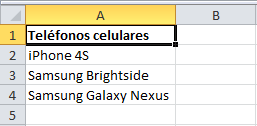
Crear fórmula para detectar rango
El primer paso es crear una fórmula que identificará el rango donde se encuentran las celdas que contienen los elementos de nuestra lista. Para ello utilizaré la función DESREF la cual devuelve como resultado una referencia a un rango de celdas en base a ciertos parámetros de configuración. Comenzaré por escribir la fórmula de la siguiente manera:
=DESREF(A2,
El primer argumento de la función DESREF indica la celda donde iniciará el rango de los elementos de la lista. Los siguientes dos argumentos de la función DESREF permiten especificar el número de celdas que deseamos movernos a partir de la celda inicial. Ya que no deseo tener un “desfasamiento” de la celda A2 escribimos la fórmula de la siguiente manera:
=DESREF(A2, 0, 0,
El cuarto argumento de la función DESREF nos permite indicar el alto del rango y por lo tanto es importante utilizar una función que nos indique el número adecuado de elementos de la columna A. Para esto utilizaré la función CONTARA que cuenta el número de celdas no vacías dentro de un rango. Observa con detenimiento la manera en que utilizo la función CONTARA como el cuarto argumento de la función DESREF:
=DESREF(A2, 0, 0, CONTARA(A:A) - 1)
La función CONTARA tiene el argumento A:A que indica que debe tomar en cuenta toda la columna A. De acuerdo a nuestro ejemplo, la columna A tiene 4 celdas no vacías que incluyen el título, por esta razón debo restar uno al resultado de la función CONTARA para que me devuelva el número real de elementos en la columna.
De esta manera la función DESREF nos ayuda a obtener el rango de celdas que contienen los elementos que formarán parte de nuestra lista desplegable en Excel. Este rango es totalmente dinámico ya que si agregamos un nuevo elemento o eliminamos alguno otro se devolverá el rango de elementos adecuado.
Crear la lista desplegable en Excel
Ahora que ya tenemos la fórmula que nos devolverá el rango de celdas adecuado podemos iniciar con la creación de la lista desplegable. Selecciona el comando Datos > Herramientas de datos > Validación de datos. Se mostrará el cuadro de diálogo Validación de datos y en la pestaña Configuración selecciona la opción Lista y en el cuadro de texto origen pega la fórmula que acabamos de construir en los pasos anteriores:
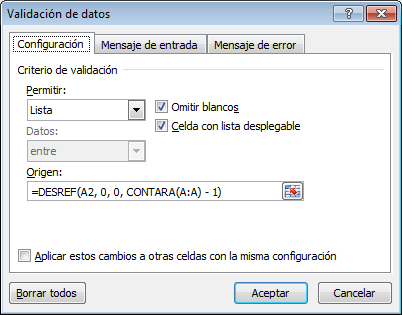
Al pulsar el botón Aceptar se habrá creado una nueva lista desplegable en Excel cuyos elementos son los enlistados en la columna A:

Actualizar la lista desplegable en Excel
Para actualizar los valores de la lista desplegable será suficiente con agregar un nuevo elemento en la columna A para que sea incluido automáticamente dentro de la lista desplegable.
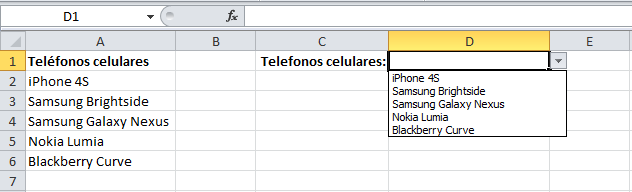
Lo mismo sucederá si eliminamos algún elemento de la columna A ya que será excluido de la lista desplegable. La única condición es que todos los valores de la columna A sean contiguos, es decir, que no existan celdas en blanco entre ellos.
Artículos relacionados
Lista de validación de datos en Excel
